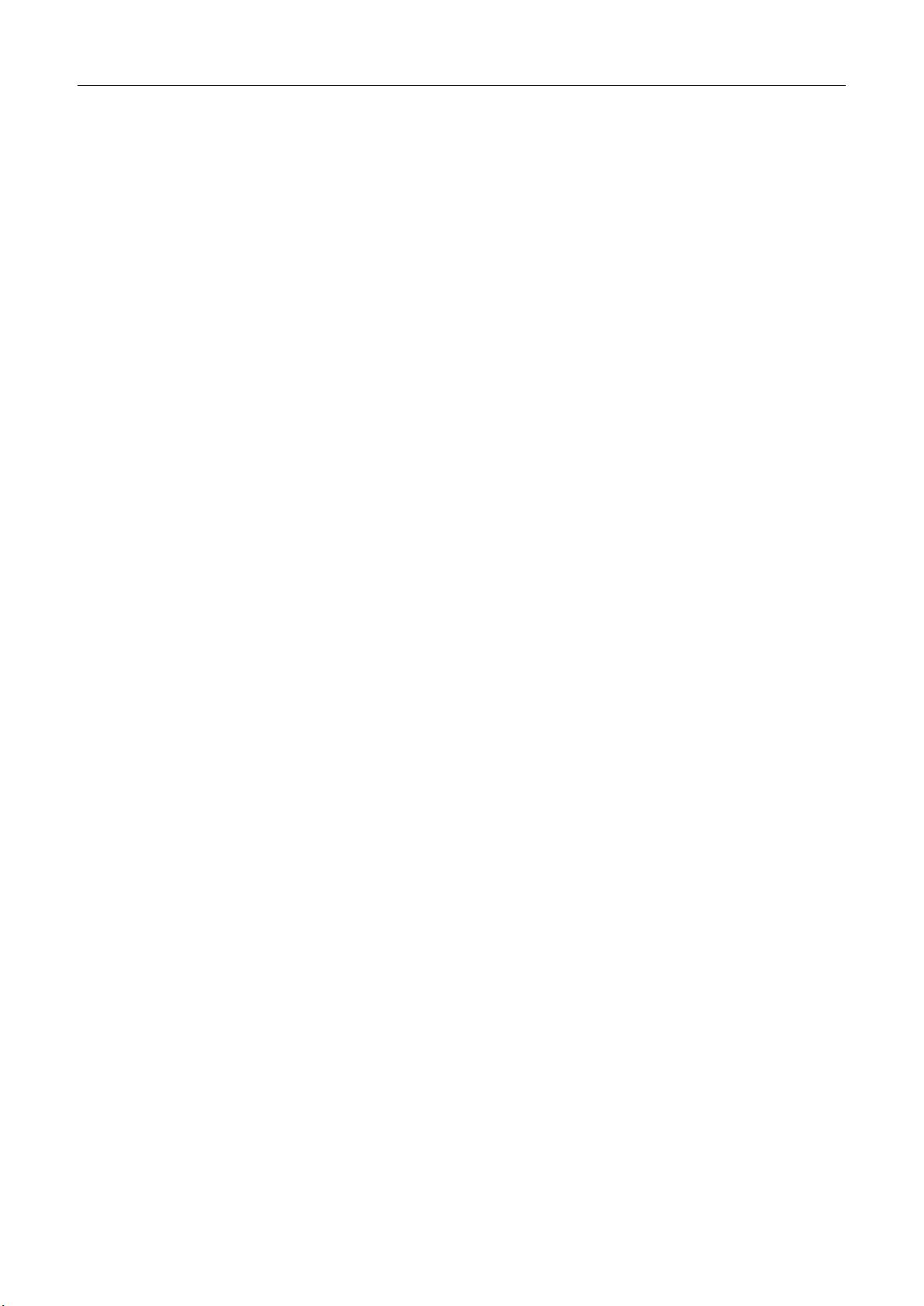DockerUI:在浏览器中轻松管理Docker容器
版权申诉
36 浏览量
更新于2024-09-06
收藏 22KB DOCX 举报
"这篇文档介绍了如何使用浏览器管理Docker,并提到了DockerUI这款开源Web应用,它简化了Docker容器的管理和运行。文档主要针对不熟悉Linux命令行的用户,提供了在各种Linux发行版上安装Docker和DockerUI的步骤。"
Docker是一种流行的开源技术,它允许开发人员在轻量级的容器中打包、分发和运行应用程序,而无需关心底层操作系统。这种方法减少了资源消耗,提高了效率,适用于多种环境,包括小型设备到大型服务器。Docker不受特定编程语言、框架或打包系统限制,具有高度的可移植性。
DockerUI是针对Docker容器管理的一个Web界面工具,特别适合那些不熟悉Linux命令行操作的用户。它的设计直观且易于使用,能够简化容器的启动、停止和其他管理任务,使得Docker的使用更加友好。
在Linux上安装Docker的步骤如下:
1. 对于Ubuntu、Fedora、CentOS、RHEL和Debian等主流Linux发行版,可以使用Docker官方提供的安装脚本。在root用户或具有sudo权限的环境下,运行以下命令:
```
curl -sSL https://get.docker.com/ | sh
```
2. 对于OpenSUSE和SUSE Linux Enterprise Server 12,可以通过zypper包管理器安装Docker:
```
zypper in docker
```
3. 在ArchLinux上,Docker可以从官方仓库或AUR(Arch User Repository)获取。
安装完Docker后,可以开始安装DockerUI。DockerUI通常作为Docker容器运行,这意味着你需要先获取DockerUI的镜像,然后启动一个容器实例。这通常涉及以下步骤:
1. 使用`docker pull`命令从Docker Hub拉取DockerUI的最新镜像。
```
docker pull dockerui/dockerui
```
2. 启动DockerUI容器,确保它能访问Docker守护进程。这通常需要通过`-v`参数将`/var/run/docker.sock`挂载到容器内,以及指定合适的端口映射,例如将容器的8080端口映射到主机的8080端口。
```
docker run -d -p 8080:8080 -v /var/run/docker.sock:/run/docker.sock dockerui/dockerui
```
3. 现在可以通过浏览器访问`http://localhost:8080`来使用DockerUI管理Docker容器。
通过DockerUI,用户可以方便地查看所有运行的容器,启动、停止、重启容器,甚至查看容器的详细日志和统计信息。这对于没有Linux命令行经验的用户来说,极大地降低了Docker的使用门槛,提升了管理效率。
368 浏览量
207 浏览量
710 浏览量
397 浏览量
316 浏览量
299 浏览量
2023-05-20 上传
2022-02-13 上传
2024-03-14 上传
百里长
- 粉丝: 3
最新资源
- Matlab遗传算法工具箱使用指南
- 探索《黑暗王国》:自由编辑的纯文字RPG冒险
- 深入掌握ASP.NET:基础知识、应用实例与开发技巧
- 新型V_2控制策略在Buck变换器中的应用研究
- 多平台手机wap网站模板下载:全面技术项目源码
- 掌握数学建模:32种常规算法深入解析
- 快速启动Angular项目的AMD构建框架:Angular-Require-Kickstart
- 西门子S71200 PLC编程:无需OPC的DB数据读取
- Java Jad反编译器配置教程与运行指南
- SQLiteSpy:探索轻量级数据库管理工具
- VS版本转换工具:实现高至低版本项目迁移
- Vue-Access-Control:实现细粒度前端权限管理
- V_2控制策略下的BUCK变换器建模与优化研究
- 易语言实现的吉普赛读心术源码揭秘
- Fintech Hackathon: 解决HTTP GET私有库文件获取问题
- 手把手教你创建MAYA2008材质库Shader Library